Comment regrouper les e-mails par conversation dans Outlook 2013
Il existe de nombreuses façons de trier et d'afficher les e-mails dans Microsoft Outlook 2013, et il n'y a pas de «meilleure» option idéale pour tout le monde. L'une des façons de trier les messages est par conversation, qui regroupera tous les e-mails dans une conversation particulière afin que vous puissiez les visualiser facilement avec un minimum de recherche. Si vous souhaitez regrouper les e-mails par conversation dans d'autres programmes et que vous souhaitez configurer Outlook 2013 avec ce comportement, vous pouvez suivre les étapes ci-dessous.
Afficher les messages par conversation dans Outlook 2013
Lorsque vous choisissez de regrouper les e-mails par conversation dans Outlook 2013, une flèche s'affiche à gauche d'un message, ce qui indique qu'il existe d'autres messages faisant partie de cette conversation. Vous pouvez cliquer sur cette flèche pour afficher ces messages sous le message supérieur. N'oubliez pas que vous pouvez également utiliser la barre de recherche en haut de la liste des messages si vous recherchez un e-mail et que vous ne le trouvez pas.
Étape 1: lancez Microsoft Outlook 2013.
Étape 2: cliquez sur l'onglet Affichage en haut de la fenêtre.

Étape 3: cochez la case à gauche de Afficher en tant que conversations dans la section Messages du ruban en haut de la fenêtre.
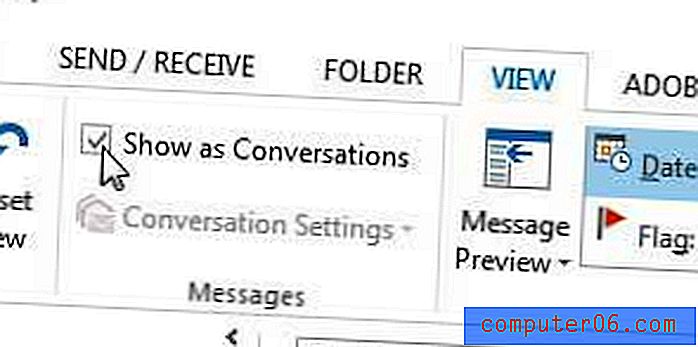
Étape 4: cliquez sur le bouton Ce dossier si vous souhaitez uniquement trier les messages du dossier actuel par conversation, ou cliquez sur le bouton Toutes les boîtes aux lettres pour trier toutes vos boîtes aux lettres de cette façon.
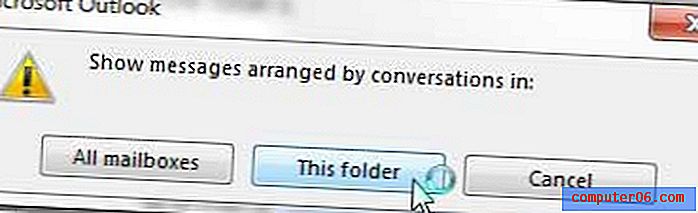
Le tri de tous les e-mails par conversation peut prendre quelques minutes en fonction de la vitesse de votre ordinateur et de la taille de la boîte aux lettres.
Découvrez comment augmenter la fréquence d'envoi et de réception dans Outlook 2013 si vous pensez qu'Outlook ne recherche pas et ne télécharge pas suffisamment de nouveaux messages.



